ESXi 6.5 üzerinde sanal sunucu oluşturma
Daha önceki makalemizde ESXi 6.5 kurulumu adlı makaleyi yazmıştım. Şimdi ise sanal sunucu nasıl oluşturulur onu göstereceğim.
İlk olarak ESXi host’umuzun IP’sini web tarayıcımıza yazıyoruz ve Web arayüzüne bağlanıyoruz.
Create/Register VM bölümünden veya Virtual Machines bölümüne sağ tıklayarak yeni bir sanal makine oluşturabilirsiniz.
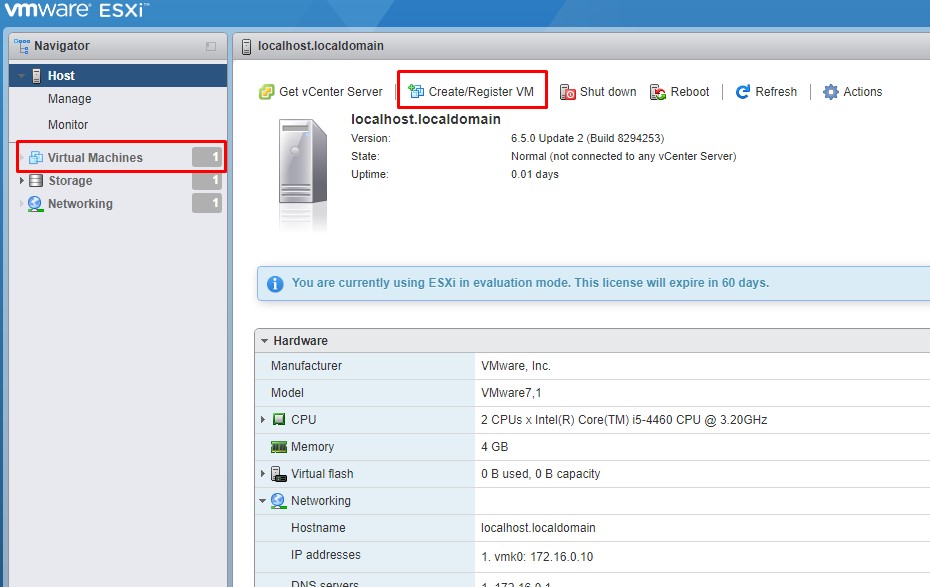
Burada karşımıza 3 seçenek geliyor.
Create a new virtual machine - yeni sanal makina oluşturmak istiyorsanız seçmeniz gerekir.
Deploy a virtual machine from an OVF or OVA file - eğer sizde OVF veya OVA dosyası var ise ve bunları kullanarak yeni bir sanal makine oluşturabilirsiniz.
Register an existing virtual machine: mevcut sanal makinanız var ama bu inventory içerisinde gözükmüyor ise bunu tekrar inventory’e register edebilirsiniz.
Burada Create a new virtual machine seçerek ve Next ile devam ediyoruz.
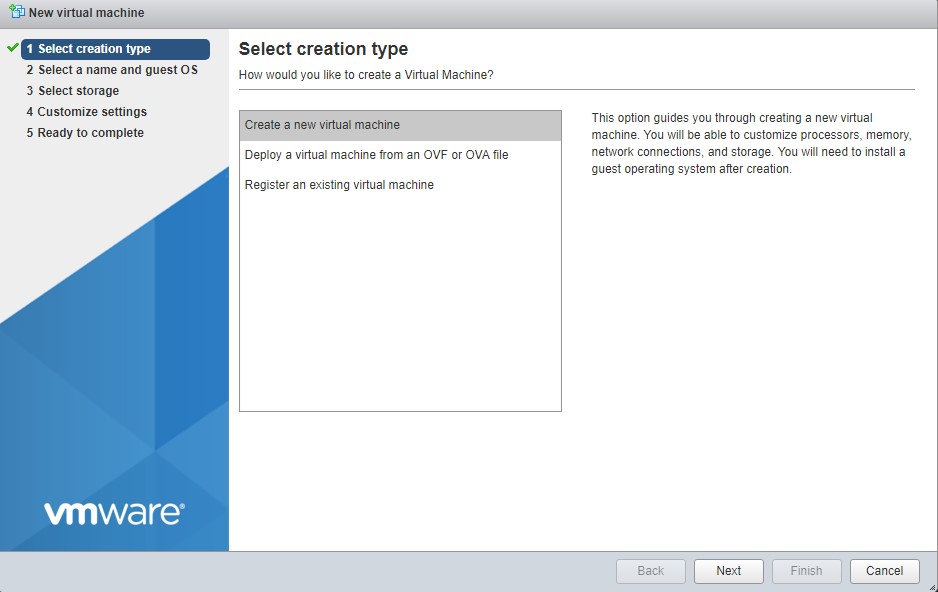
Name kısmında sunucumuzun adını belirtiyoruz.
Compatibility - Burada mevcut ESXi sürümünüzü seçebilirsiniz.
Guest OS familiy – Kuracağımız işletim sistemini seçiyoruz
Guest OS version – kuracağımız işletim sisteminin versiyonunu seçmemiz gerekir
Ben windows server 2012 kuracağım ve next diyerek diğer sayfaya geçiyoruz.
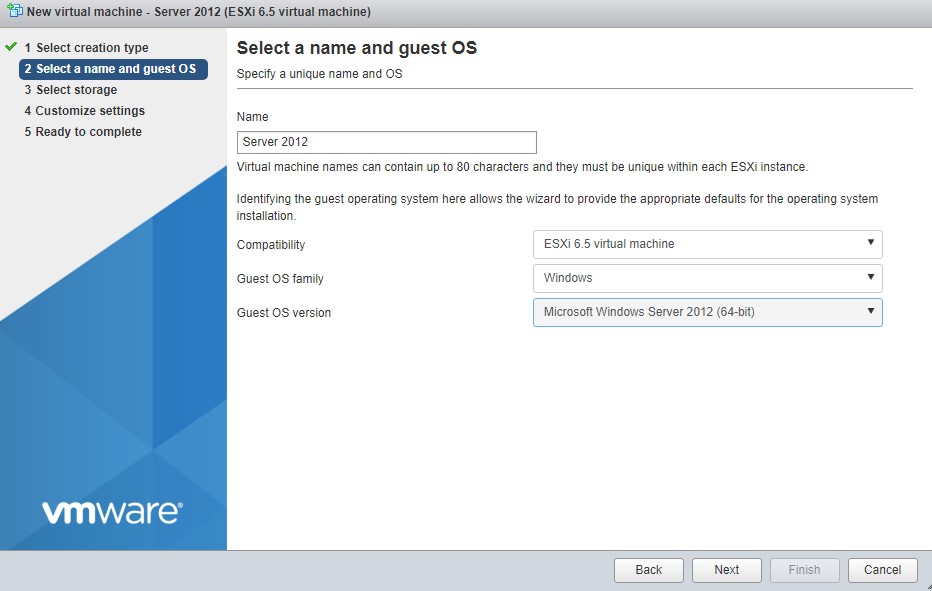
Sanal makinanı kuracağımız datastore’u seçiyoruz ve Next ile devam ediyoruz.
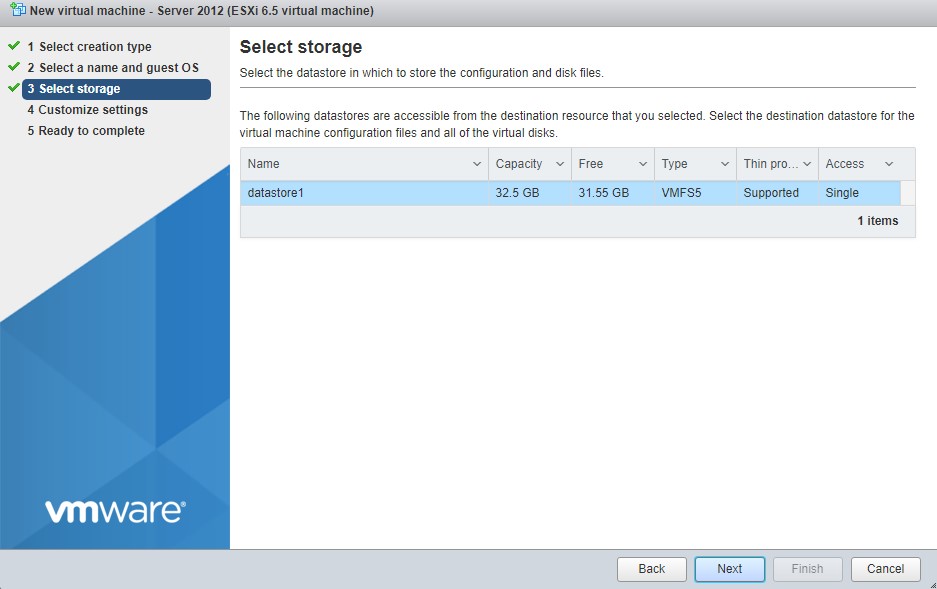
Bu bölümde oluşturacağımız sanal sunucunun özelliklerini ayarlamamız gerekir. CPU, RAM, Network’u üzerinde değişiklikler yapabiliriz. Hard disk içinde sanal sunucu için ayırmak istediğimiz alanı yazıyoruz. Diski seçtikten sonra bize 3 seçenek veriyor.
Thin Disk: Bir disk içerisine veri yazıldıkça boyutunu yükseltir.
Thick Eager Zero: En performanslı disk tipi. Diski siler, içerisini 0 ile doldurur.
Thick Lazy Zero: Diski siler, içerisine bir şey yazmaz.
Next ile devam ediyoruz
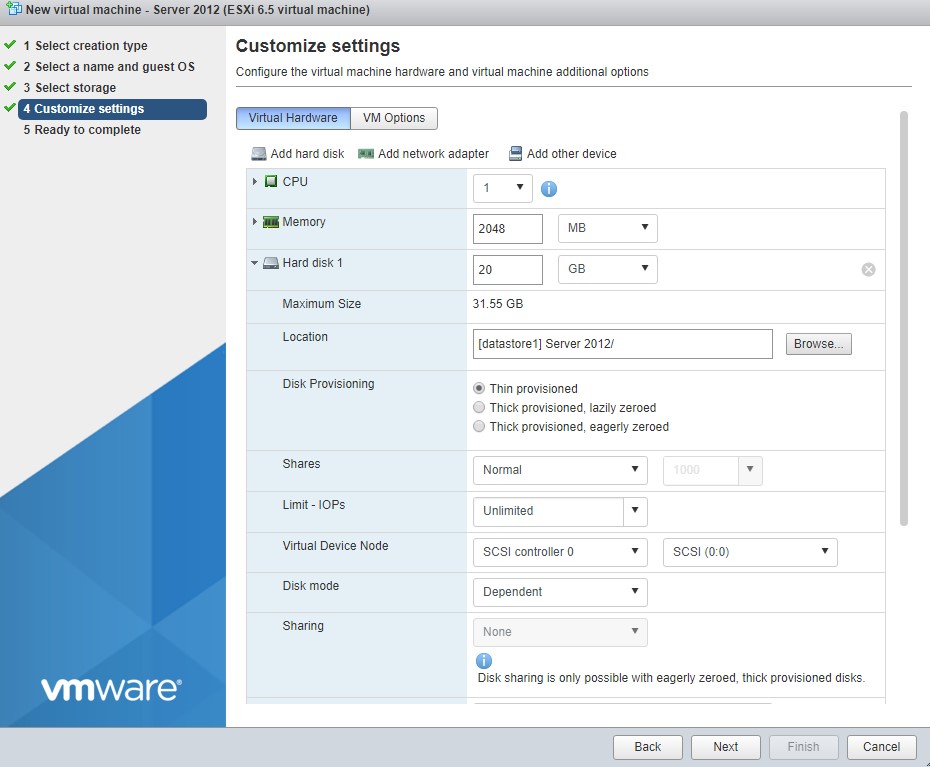
Sonda oluşturacağımız sanal sunucumuz hakkında bilgi yer almakta. Finish butonuna basarak sanal makineyi oluşturuyoruz.
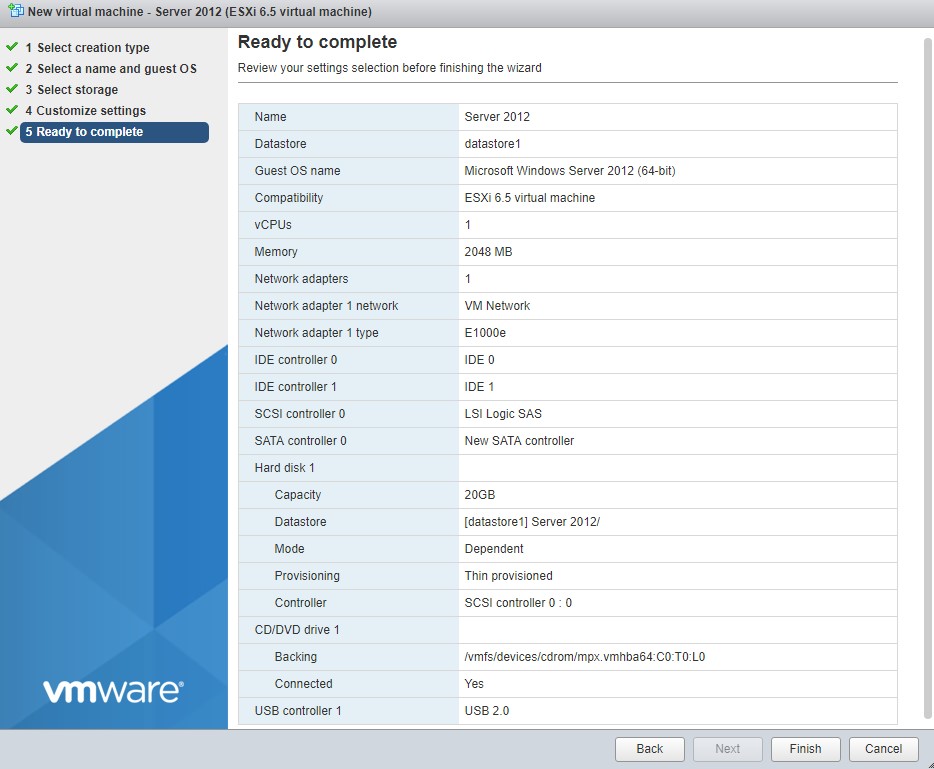
Virtual machines kısmında oluşturduğumuz sanal sunucuyu görebiliriz. Kurulumu başlatmak için ISO dosyasını mount etmemiz gerekir. Bunun için sanal makine üzerinde sağ click Edit settings seçeneğine giriş yapıyoruz. Burada CD/DVD Drive 1 seçeneğine gelerek Datastore ISO file’i seçip datastorumuzda bulunan server 2012 R2 ISO‘sunu seçiyoruz. Save butonu ile buradan çıkıyoruz.
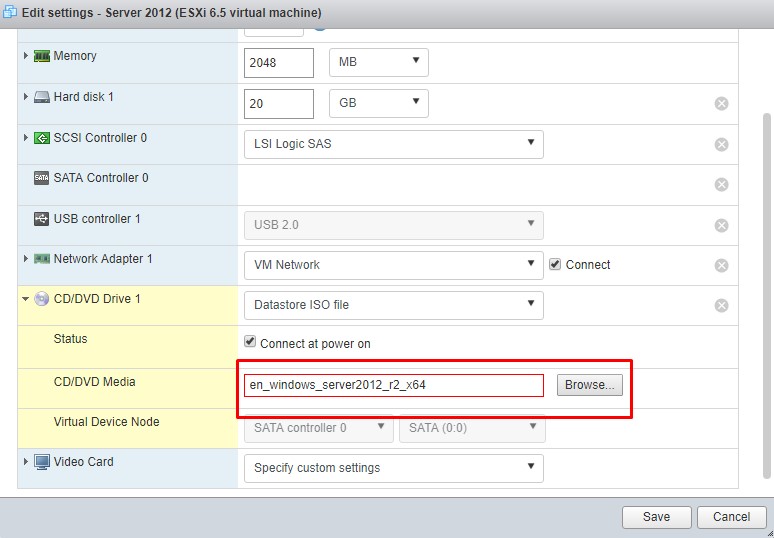
Sanal sunucumuzu başlatmak için sunucumuz üzerinde sağ tıklayarak power kısmından Power on yapıyoruz. Daha sonra ise Console ile bağlanarak Sunucumuzun kurulumuna başlayabilirsiniz.
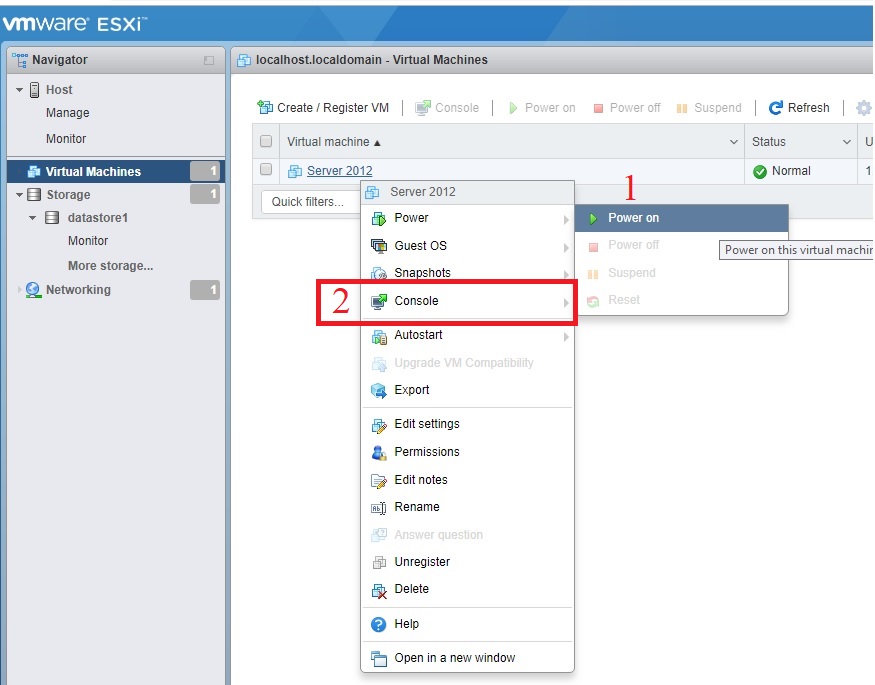
vMware
hakkında diğer konular